はじめて学ぶ C言語プログラミング 入門講座
サポートページ
補足情報
「Visual Studio Express 2013 for Windows Desktop」のダウンロードについて
2018年4月現在,本書で解説に利用していた「Visual Studio Express 2013 for Windows Desktop」をダウンロードすることができなくなっています。ここでは,現在も入手可能な「Visual Studio Community 2017」を使って本書を利用する方法について補足します。
なお,画像をクリックすると大きく表示できます。
①P.20~P.21 インストールに関する補足
Visual Studioの公式Webページをブラウザーで表示し,[Windows用ダウンロード]の上にマウスポインターを移動します。すると,メニューが表示されるので,[Community 2017]をクリックします。
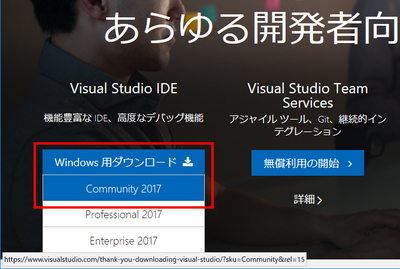
続いて表示される画面で,[実行]をクリックするとインストールが始まります。 画面の指示に従って,インストールを進めます。下記の画面が表示されたら,[C++]によるデスクトップ開発]をクリックしてチェックを付け,画面右下の[インストール]をクリックします。
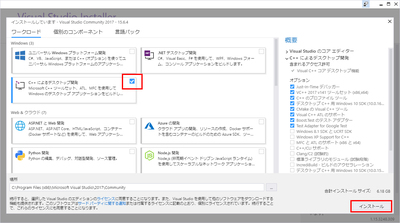
再起動が必要というメッセージが表示されたら,コンピューターを再起動してください。 また,サインインが必要という画面が表示された場合は,Microsoftアカウントによるサインインが必要です。画面の指示に従ってサインインするか,アカウントが無い場合は作成してください。
②P.25~P.29 プロジェクト作成から実行までに関する補足
Visual Studio Community 2017を起動したら,[ファイル]→[新規]→[プロジェクト]の順にクリックします。
次に,画面左の[Windowsデスクトップ]をクリックし,右側の[Windowsデスクトップウィザード]をクリックします。[名前]に「sample1-1」と入力して[OK]をクリックします。
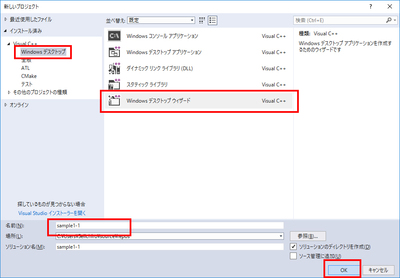
[アプリケーションの種類]で「コンソールアプリケーション(.exe)」を選びます。追加のオプションの[空のプロジェクト]をクリックしてオンにし,[セキュリティ開発ライフサイクル(SDL)チェック]をクリックしてオフにします。[OK]ボタンをクリックします。
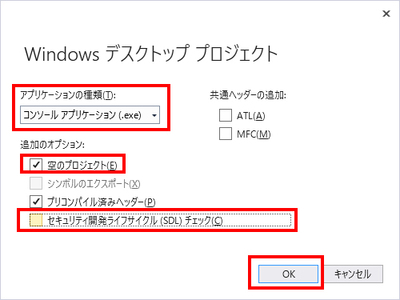
ソリューションエクスプローラーが表示されていない場合は,[表示]→[ソリューションエクスプローラー]で表示します。以降は,本書の解説と同じように,ソースコードを追加してビルド,実行することができるようになります。


